WIN8+VS2013编写发布WCF之一(编写)
Posted 人海灬
tags:
篇首语:本文由小常识网(cha138.com)小编为大家整理,主要介绍了WIN8+VS2013编写发布WCF之一(编写)相关的知识,希望对你有一定的参考价值。
引言:上学期因为写服务器用WCF,所以连查资料再瞎调试勉强成功了,但是这学期又到了用WCF的时候,而当时的资料零零散散,查找不易,并且此次是在WIN8与VS2013环境下编写的,所以将该入门过程记录下来,一是方便查阅,二是有助于其他新手。
一、新建工程并编写。
1、打开VS2013,新建--WCF----WCF服务应用程序,工程名称请根据爱好自行填写。如图:
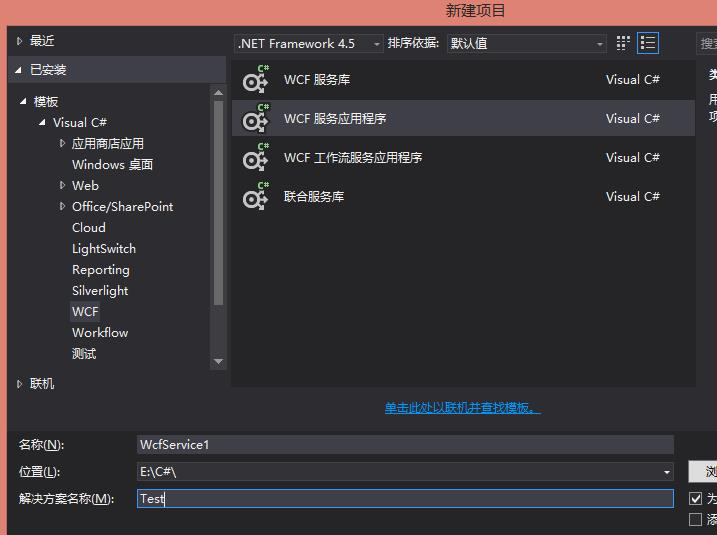
2、观察解决方案框中的文件列表,其中IService.cs是接口文件,里面定义了该服务提供了哪写服务(函数,功能),Service.svc是(默认也可以删除再新建的)一个WCF服务,其下有个.cs文件,就是你对接口的实现。
下面简介这两个.cs文件(我只介绍一两个标志,其他的也不是很懂,满足最初始的使用即可)。
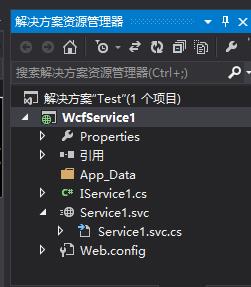
2.1 IService.cs文件
其中[ServiceContract]是一个特性,代表此接口定义了一串服务契约, [OperationContract]标记了操作契约,在编译时,WCF会用反射机制,将所有标记了 [OperationContract]的方法作为服务使用。具体如图:
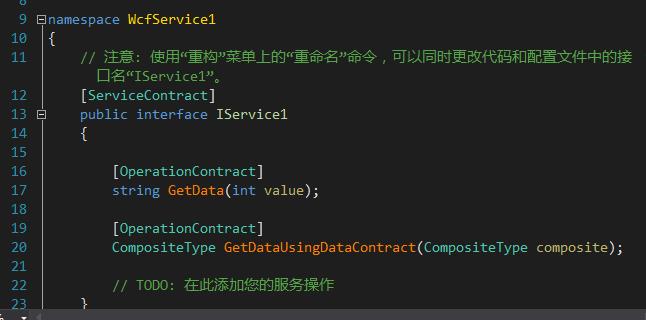
此处默认定义了一个获得字符串的方法与一个获得CompositeType的方法,由于Service.svc.cs继承了这个接口,所以要在里面实现这两个方法。
2.2 Service.svc.cs文件,继承IService接口,实现其方法,如下图:
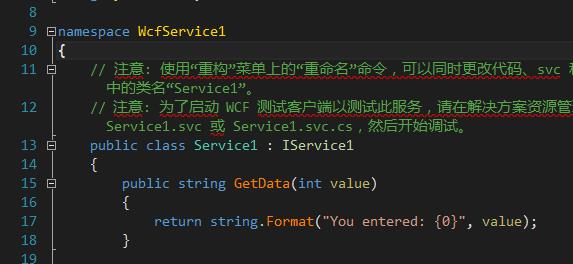
我在此只列出了一个实现,就是根据传入的值,返回字符串。
3. 调试
正如注释中所说, // 注意: 为了启动 WCF 测试客户端以测试此服务,请在解决方案资源管理器中选择 Service1.svc 或 Service1.svc.cs,然后开始调试。
我们选中Service.svc.cs,按F5或这Ctrl+F5,在出现的测试客户端左侧单击GetData()函数,出现如下调试界面:
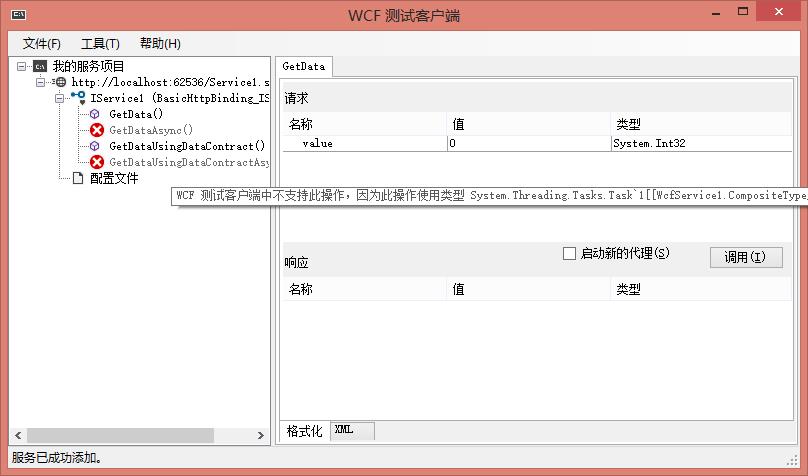
在右侧“值”处输入你期望调试的的数据,单击调用即可在下方看到结果:
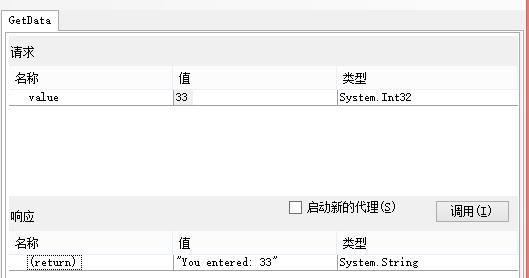
接下来我们需要在客户端调用它,至于如何调用,下篇文章将三种方法介绍,一是用VS运行程序开启代理,二是部署到本地IIS,三是部署到windows azure虚拟机中。
以上是关于WIN8+VS2013编写发布WCF之一(编写)的主要内容,如果未能解决你的问题,请参考以下文章
Visual Studio让用VS2012/VS2013编写的程序在XP中顺利运行(转)